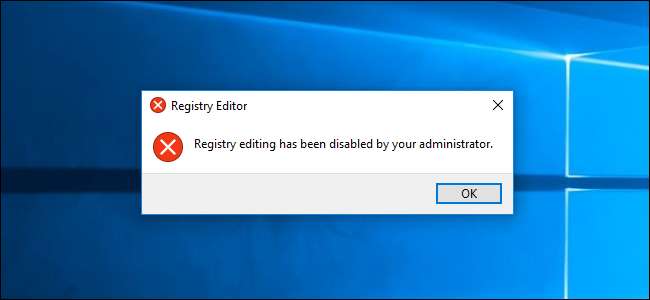
주의하지 않으면 Windows 레지스트리를 엉망으로 만들면 모든 종류의 문제가 발생할 수 있습니다. PC를 다른 사람과 공유하는 경우 경험이 적은 사용자가 레지스트리에 액세스하고 수정하지 못하도록 차단할 수 있습니다.
다른 사람과 PC를 공유 할 때 Windows의 특정 측면을 잠그는 것이 정말 도움이 될 수 있습니다. 예를 들어, 우리는 사용자가 Windows를 종료하지 못하도록 방지 및 방법 제어판 및 설정 인터페이스 비활성화 . 또한 모든 관리 도구의 어머니 인 레지스트리 편집기에 대한 액세스를 비활성화 할 수도 있습니다. 방법은 다음과 같습니다.
RELATED: How to Prevent Specific Users from Shutting Down Windows
하지만 매우 중요한 경고입니다. 원하는 사용자에 대해서만 액세스를 차단하고 있는지 확인하기 위해이 지침을 통해 알려 드리지만 액세스를 포함하여 어떤 식 으로든 잠기지 않은 관리 계정은 항상 PC에 하나 이상 남겨 두어야합니다. 레지스트리에. 그렇지 않으면 이러한 변경 사항을 되돌릴 수 없습니다.
홈 사용자 : 레지스트리를 수정하여 레지스트리에 대한 액세스를 비활성화합니다.
Windows 7, 8 또는 10 Home이있는 경우 Windows 레지스트리를 수정하여 변경해야합니다. Windows Pro 또는 Enterprise를 사용하는 경우에도이 방법으로 수행 할 수 있지만 레지스트리에서 작업하는 것이 더 편해집니다. (하지만 Pro 또는 Enterprise를 사용하는 경우 다음 섹션에서 설명하는 것처럼 더 쉬운 로컬 그룹 정책 편집기를 사용하는 것이 좋습니다.)
표준 경고 : 레지스트리 편집기는 강력한 도구이며이를 잘못 사용하면 시스템이 불안정 해 지거나 작동하지 않을 수도 있습니다. 이것은 매우 간단한 해킹이며 지침을 준수하는 한 아무런 문제가 없어야합니다. 즉, 전에 작업 한 적이 없다면 다음에 대해 읽어보십시오. 레지스트리 편집기 사용 방법 시작하기 전에. 그리고 확실히 레지스트리 백업 (과 너의 컴퓨터 !) 변경하기 전에.
관련 : 전문가처럼 레지스트리 편집기를 사용하는 방법 배우기
레지스트리 수정을 시작하기 전에 다음 두 단계를 수행해야합니다.
- 레지스트리를 제한하려는 사용자 계정이 표준 계정 인 경우 일시적으로 관리자 계정으로 변경해야합니다. 이렇게하면 필요한 사항을 변경할 수 있습니다. 완료되면 다시 변경하도록 알려드립니다.
- 변경하려는 사용자로 로그인해야합니다. ...에 대한 을 클릭 한 다음 계정에 로그인 한 상태에서 레지스트리를 편집합니다.
변경하려는 사용자가 여러 명인 경우 각 사용자에 대해이 두 단계를 반복해야합니다.
변경하려는 사용자로 로그인 한 후 시작을 누르고 "regedit"를 입력하여 레지스트리 편집기를 엽니 다. Enter 키를 눌러 레지스트리 편집기를 열고 PC를 변경할 수있는 권한을 부여합니다.
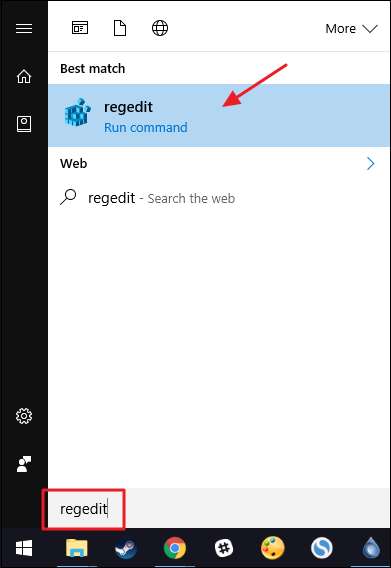
레지스트리 편집기에서 왼쪽 사이드 바를 사용하여 다음 키로 이동합니다.
HKEY_CURRENT_USER \ SOFTWARE \ Microsoft \ Windows \ CurrentVersion \ Policies \ System
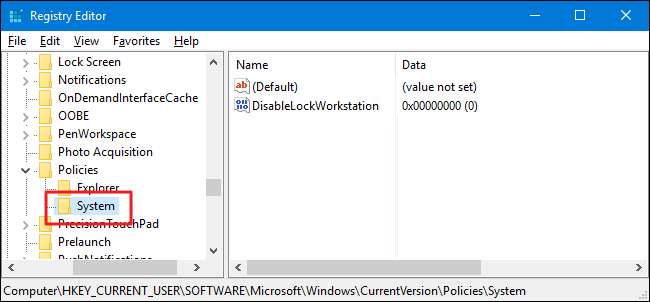
다음으로, 그 안에 새로운 가치를 창조 할 것입니다.
체계
키. 마우스 오른쪽 버튼으로
체계
키를 누르고 새로 만들기> DWORD (32 비트) 값을 선택합니다. 새 값의 이름을 "DisableRegistryTools"로 지정합니다.
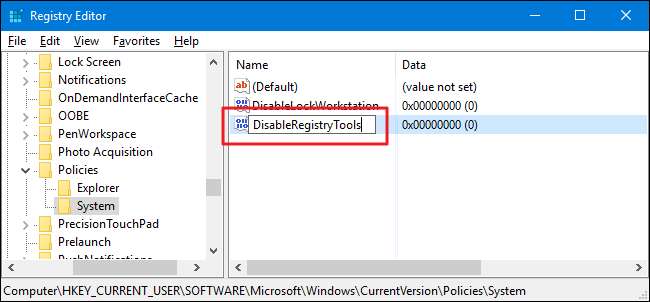
다음으로
DisableRegistryTools
속성 창을 엽니 다. "값 데이터"상자에서 값을 0에서 1로 변경 한 다음 "확인"을 클릭합니다.
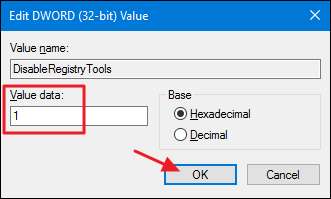
이제 레지스트리 편집기를 종료 할 수 있습니다. 변경 사항은 즉시 적용되며 레지스트리 편집기를 다시 열어서 테스트 할 수 있습니다. 오류 메시지가 표시됩니다. 이제 해당 사용자로 로그 아웃하고 관리 계정으로 다시 로그인 한 다음 해당 사용자의 계정을 다시 표준 계정으로 변경할 수 있습니다.
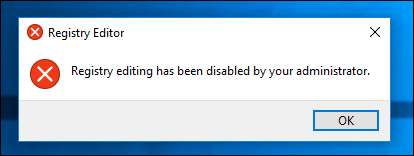
변경 사항을 되돌리려면 해당 사용자로 다시 로그인해야합니다 (아직 계정이 아닌 경우 계정을 관리 계정으로 변경). 관리 권한으로 명령 프롬프트를 열어야합니다. 레지스트리에 액세스하십시오. 프롬프트에서 다음 명령을 입력하십시오.
reg add "HKCU \ Software \ Microsoft \ Windows \ CurrentVersion \ Policies \ System"/ t Reg_dword / v DisableRegistryTools / f / d 0
이 명령은
DisableRegistryTools
값은 1에서 0으로 되돌립니다. 또는 다음 섹션에서 자세히 설명하는 다운로드 가능한 해킹을 사용할 수 있습니다.
원 클릭 레지스트리 해킹 다운로드

레지스트리에 직접 들어가고 싶지 않은 경우 사용할 수있는 다운로드 가능한 레지스트리 해킹 2 개를 만들었습니다. 한 해킹은 레지스트리 편집기에 대한 액세스를 비활성화하고 다른 해킹은 액세스를 가능하게합니다. 이를 사용하려면 다음 단계를 따라야합니다.
- 레지스트리를 비활성화하려는 사용자 계정이 아직 관리자 계정이 아닌 경우 관리자 계정으로 변경합니다.
- 변경하려는 사용자 계정으로 로그인합니다.
- 사용하려는 해킹을 두 번 클릭하고 프롬프트를 클릭합니다.
- 로그 아웃 한 다음 관리 계정으로 로그인합니다.
- 변경 한 사용자 계정을 이전에 설정 한대로 다시 표준 계정으로 변경합니다.
두 해킹 모두 다음 ZIP 파일에 포함되어 있습니다.
레지스트리 해킹 비활성화
관련 : 자신의 Windows 레지스트리 해킹을 만드는 방법
이러한 해킹은 실제로
체계
키,
DisableRegistryTools
위에서 설명한 값을 .REG 파일로 내 보냅니다. "현재 사용자에 대한 레지스트리 비활성화"해킹을 실행하면
DisableRegistryTools
값을 1로 설정하고 값을 1로 설정합니다. '현재 사용자에 대해 레지스트리 사용 (기본값)'해킹을 실행하면 값이 다시 0으로 설정됩니다. 레지스트리를 조작하는 것을 좋아한다면
자신의 레지스트리 해킹을 만드는 방법
.
Pro 및 Enterprise 사용자 : 로컬 그룹 정책 편집기를 사용하여 레지스트리에 대한 액세스 비활성화
Windows Pro 또는 Enterprise를 사용하는 경우 특정 사용자의 레지스트리 액세스를 사용 중지하는 가장 쉬운 방법은 로컬 그룹 정책 편집기를 사용하는 것입니다. 또한 사용자가이 제한을 갖는 것에 대해 조금 더 많은 권한을 부여합니다. 먼저 해당 사용자에 대한 정책 개체를 생성하여 약간의 추가 설정을 수행해야합니다. 그것에 대한 모든 것을 읽을 수 있습니다. 특정 사용자에게 로컬 그룹 정책 조정 적용 가이드 .
또한 그룹 정책은 매우 강력한 도구이므로 시간을내어 그것이 무엇을 할 수 있는지 배우십시오 . 또한 회사 네트워크에있는 경우 모든 사람에게 호의를 베풀고 먼저 관리자에게 확인하십시오. 직장 컴퓨터가 도메인의 일부인 경우 어쨌든 로컬 그룹 정책을 대체 할 도메인 그룹 정책의 일부일 가능성이 높습니다.
관련 : 특정 사용자에게 로컬 그룹 정책 조정을 적용하는 방법
특정 사용자에 대한 정책을 제어하기 위해 만든 MSC 파일을 찾아서 시작하십시오. 두 번 클릭하여 열고 PC를 변경할 수 있습니다. 이 예에서는 모든 비 관리 사용자 계정에 정책을 적용하기 위해 만든 계정을 사용하고 있습니다.
해당 사용자에 대한 그룹 정책 창의 왼쪽에서 사용자 구성> 관리 템플릿> 시스템으로 드릴 다운합니다. 오른쪽에서 "레지스트리 편집 도구에 대한 액세스 방지"항목을 찾아 두 번 클릭하여 속성 대화 상자를 엽니 다.
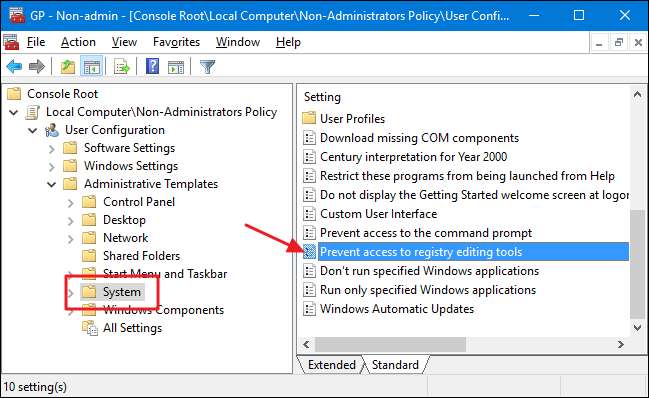
설정의 속성 창에서 "사용"옵션을 클릭하고 "자동 실행에서 regedit 사용 안 함"옵션이 "예"로 설정되어 있는지 확인합니다. 자동 실행이 허용 된 경우 사용자는 명령 줄에서 자동 옵션으로 실행하여 사전 구성된 REG 파일을 계속 적용 할 수 있습니다. "예"를 선택하여이 옵션을 허용하지 않으면 사용자는 레지스트리를 변경할 수 없습니다. 완료되면 "확인"을 클릭합니다.
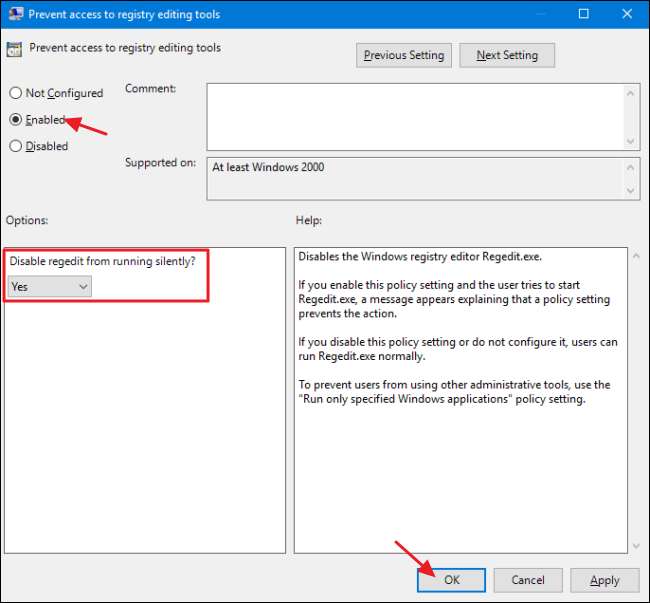
이제 로컬 그룹 정책 편집기를 종료 할 수 있습니다. 즉시 변경해야합니다. 테스트하려면 영향을받는 사용자 중 하나로 로그인하고 레지스트리 편집기를 시작할 수 없는지 확인하세요. 나중에 변경 사항을 되돌리려면 동일한 "레지스트리 편집 도구에 대한 액세스 금지"설정으로 돌아가 "구성되지 않음"으로 다시 변경하십시오.







